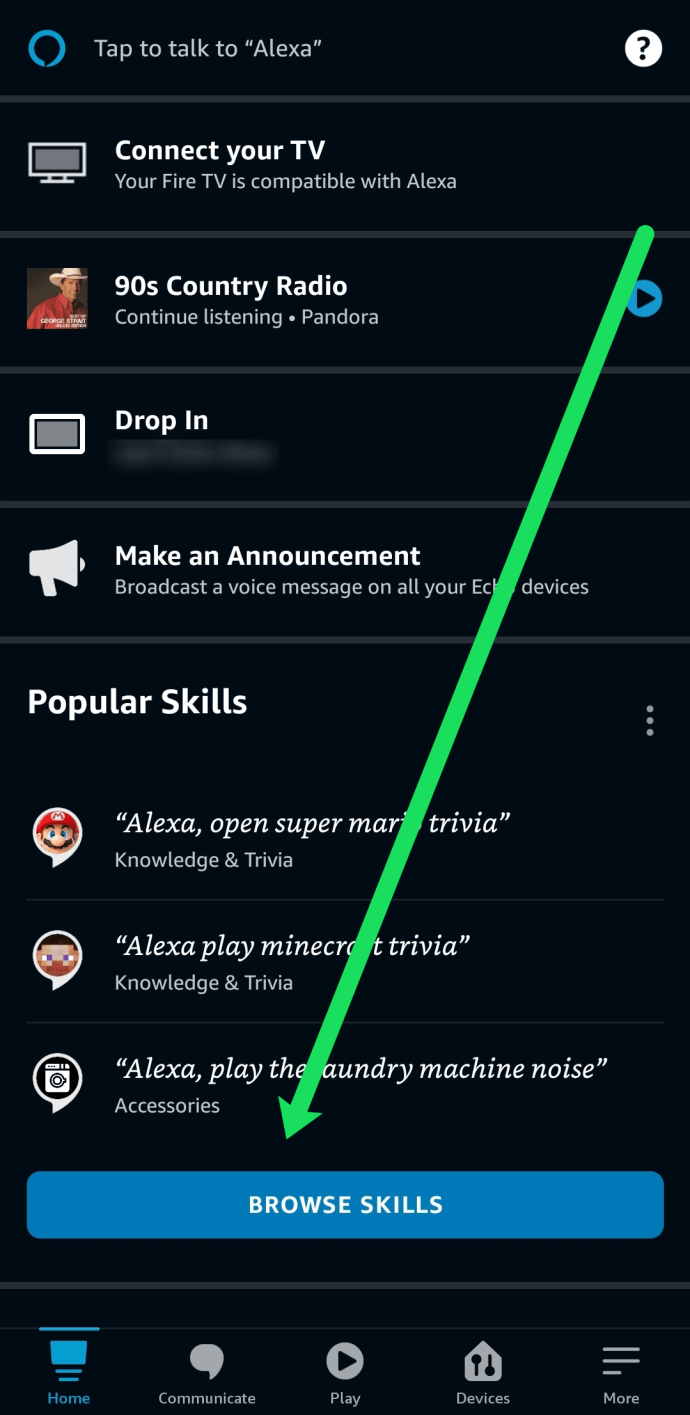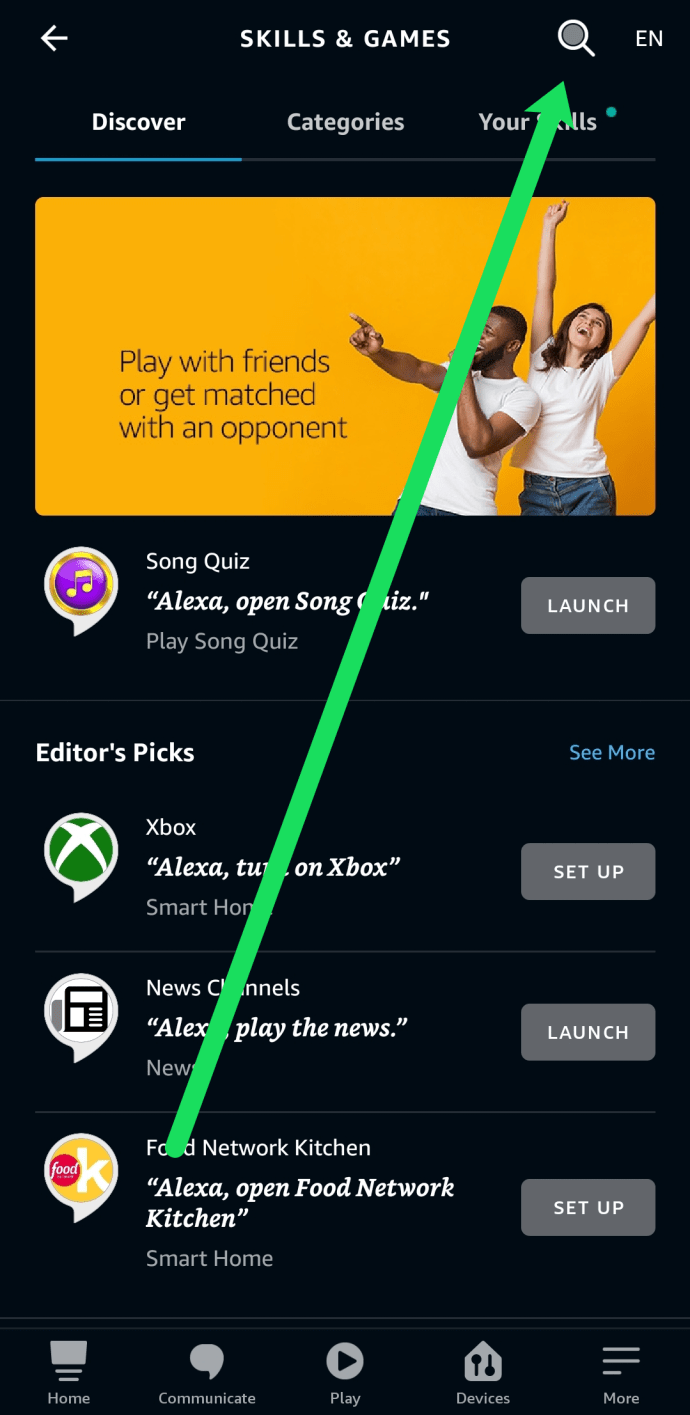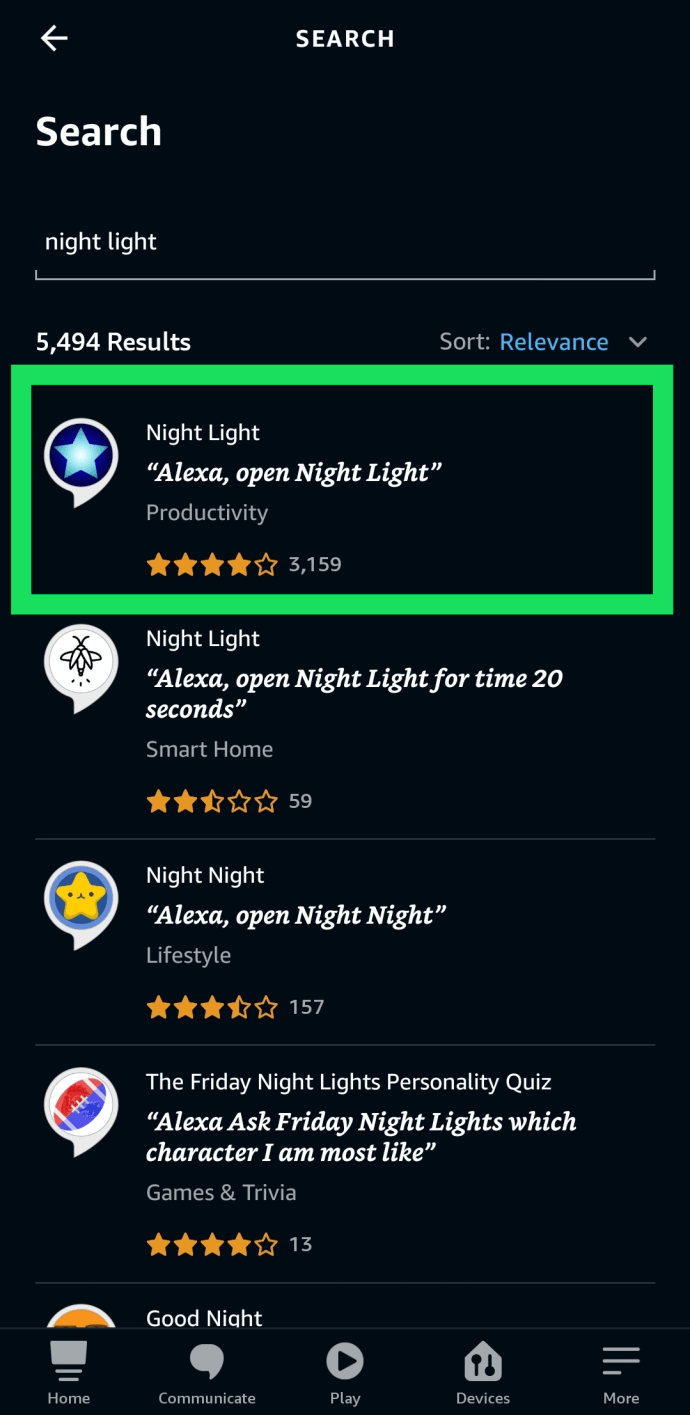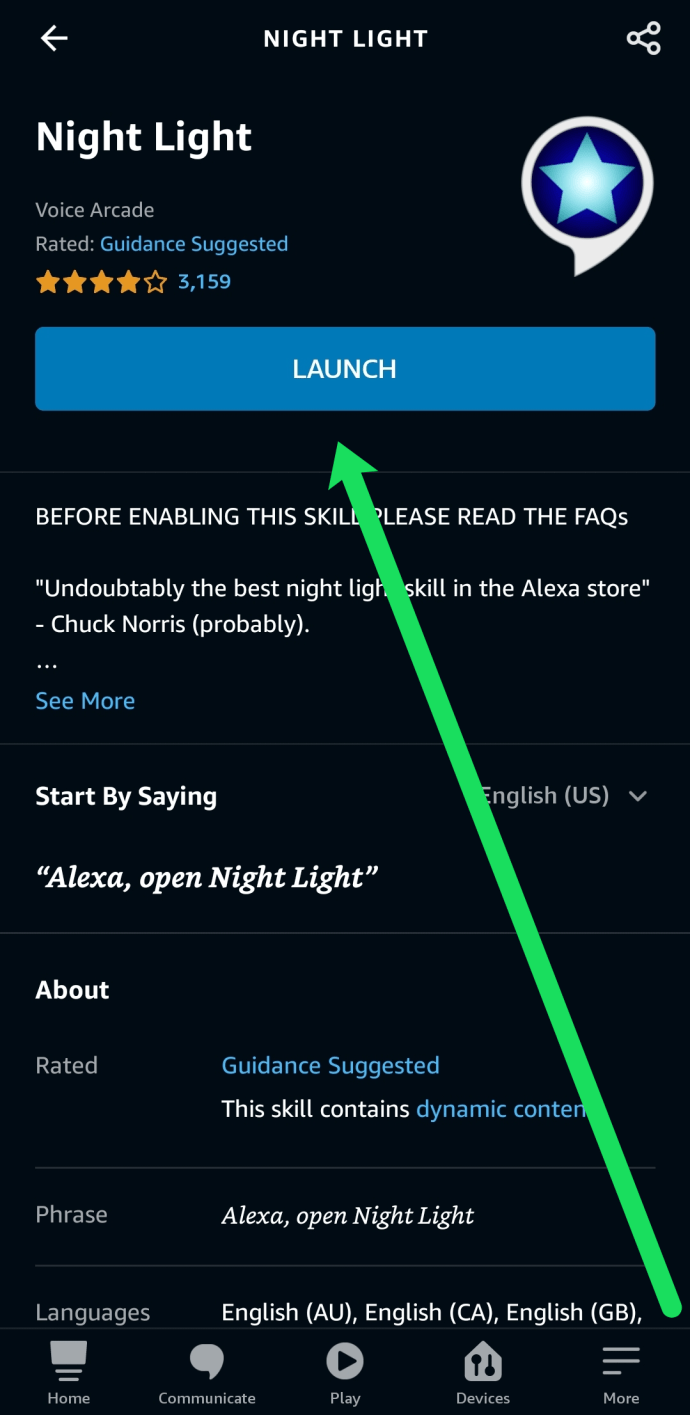Si teniu problemes per dormir i trobeu que les llums nocturnes us reconforten, potser aquesta habilitat d'Alexa us pot ajudar. Tots sabem que la sèrie de dispositius Echo utilitzen l'anell de llum per fer-vos saber què està passant, bé, afegint una habilitat a Alexa, podeu mantenir la llum il·luminada durant tota la nit. Aquest tutorial us mostrarà com configurar un Amazon Echo com a llum nocturna.

Alexa és un dels assistents domèstics més populars avui dia, i per una bona raó. Pot fer de tot, des de respondre les teves preguntes fins a controlar el termòstat. Però, el que potser no sabeu és que el vostre dispositiu Echo també pot actuar com a llum de nit!
En aquest article us mostrarem com afegir una habilitat al vostre dispositiu Echo i utilitzar-lo com a llum nocturna.

Afegiu una habilitat als vostres dispositius Echo
Abans de passar directament a la llum nocturna, primer haureu de saber com afegir habilitats. Les habilitats són comportaments nous que Alexa pot aprendre i podeu afegir-los a tots els dispositius de casa vostra mitjançant l'aplicació Alexa. Afegir una nova habilitat és molt senzill i si ja sabeu com, no dubteu a passar a la secció següent.
Però, si necessiteu ajuda addicional, seguiu aquestes instruccions:
- Obriu l'aplicació Alexa al vostre telèfon intel·ligent i desplaceu-vos cap avall fins a "Habilitats de navegació".
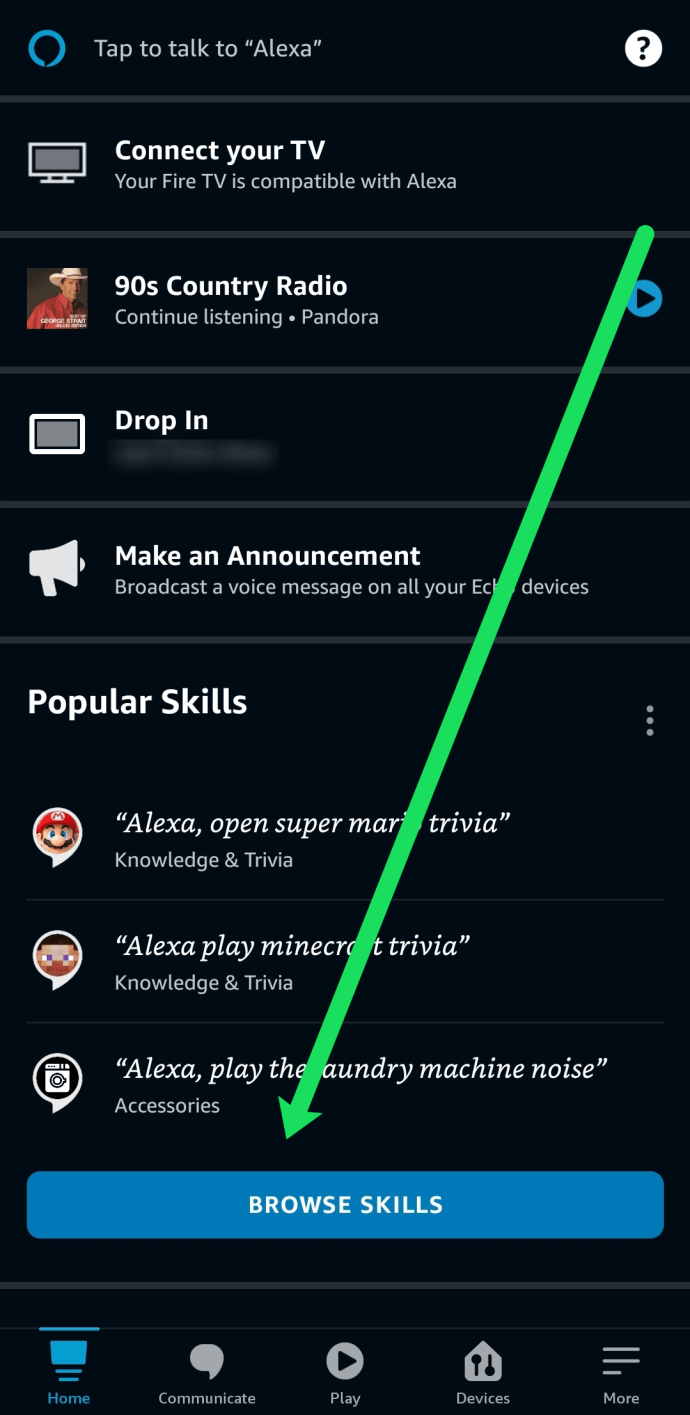
- Toqueu la icona de la lupa a la cantonada superior dreta per cercar una habilitat específica. O bé, podeu desplaçar-vos cap avall en aquesta pàgina i triar-ne un que vulgueu afegir.
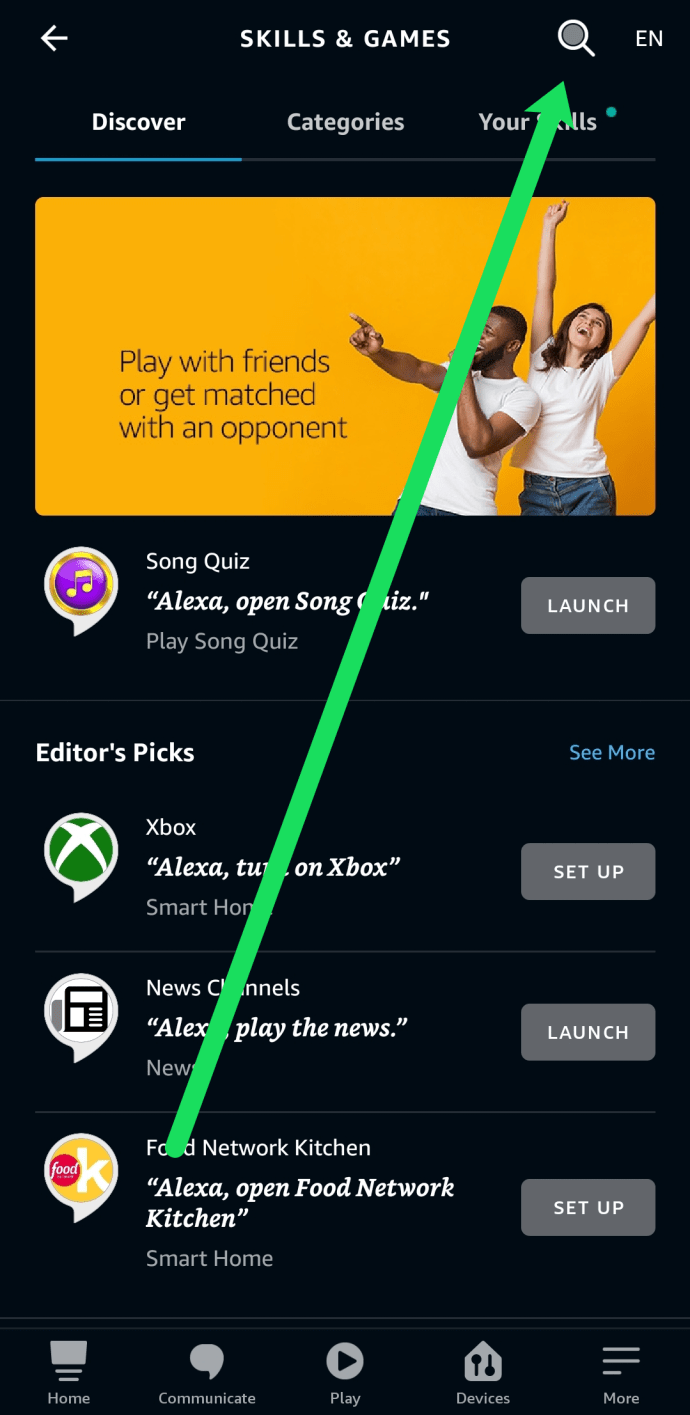
- Toqueu "Configurar" al costat de l'Alexa que voleu afegir.
Tingueu en compte que cada habilitat té una puntuació i comentaris de satisfacció del client igual que la majoria dels altres productes d'Amazon. Mentre cerqueu la nova habilitat d'Alexa, assegureu-vos de llegir aquestes ressenyes i assegureu-vos que l'habilitat us funcionarà.
Configura el teu Amazon Echo com a llum nocturna
Per configurar un Amazon Echo com a llum nocturna, hem d'utilitzar l'habilitat anomenada Night Light. Està disponible directament a Amazon i funciona bé. Hi ha algunes habilitats amb noms similars a Amazon, però aquesta funciona específicament bé. Estem utilitzant el primer de la llista gràcies a les excel·lents ressenyes, però no dubteu a provar-ne qualsevol.
- Obriu la vostra aplicació Alexa i seleccioneu Habilitats al menú.
- Cerqueu llum nocturna amb la icona de lupa que us vam mostrar més amunt.
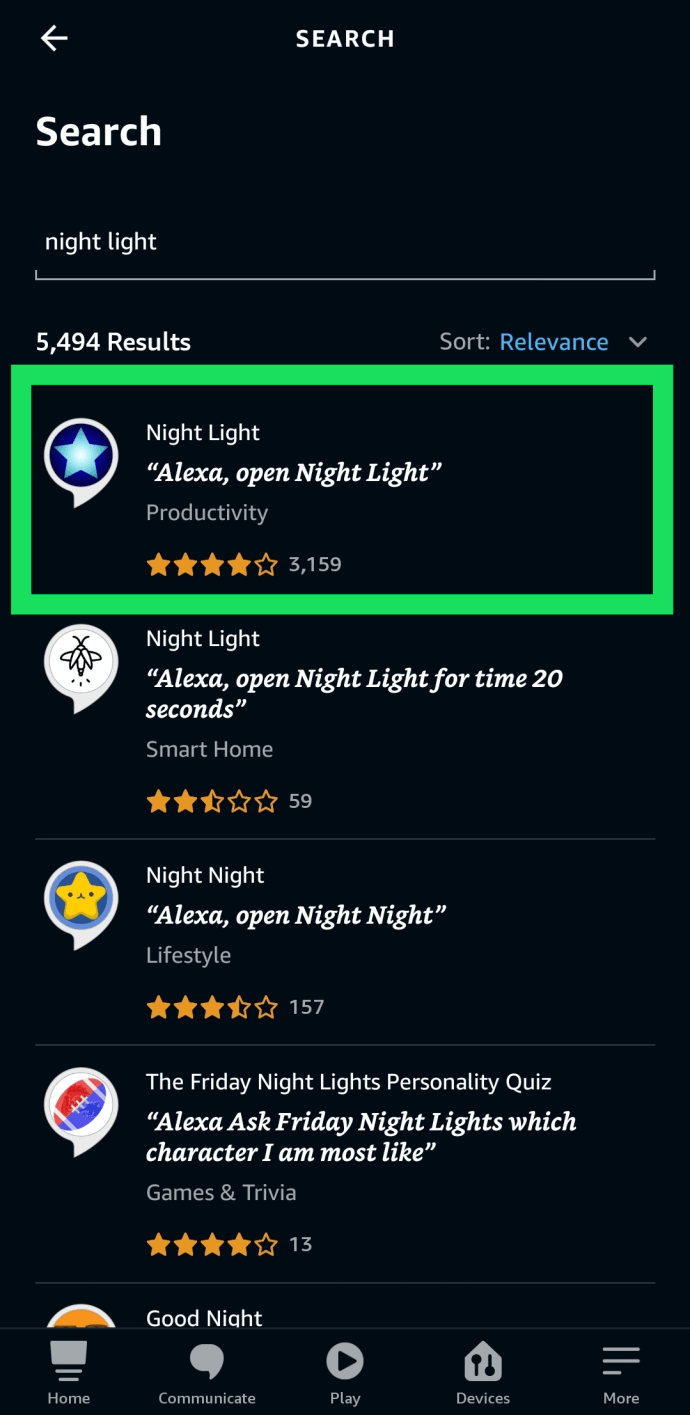
- Toqueu "Configurar". A continuació, toqueu "Inicia".
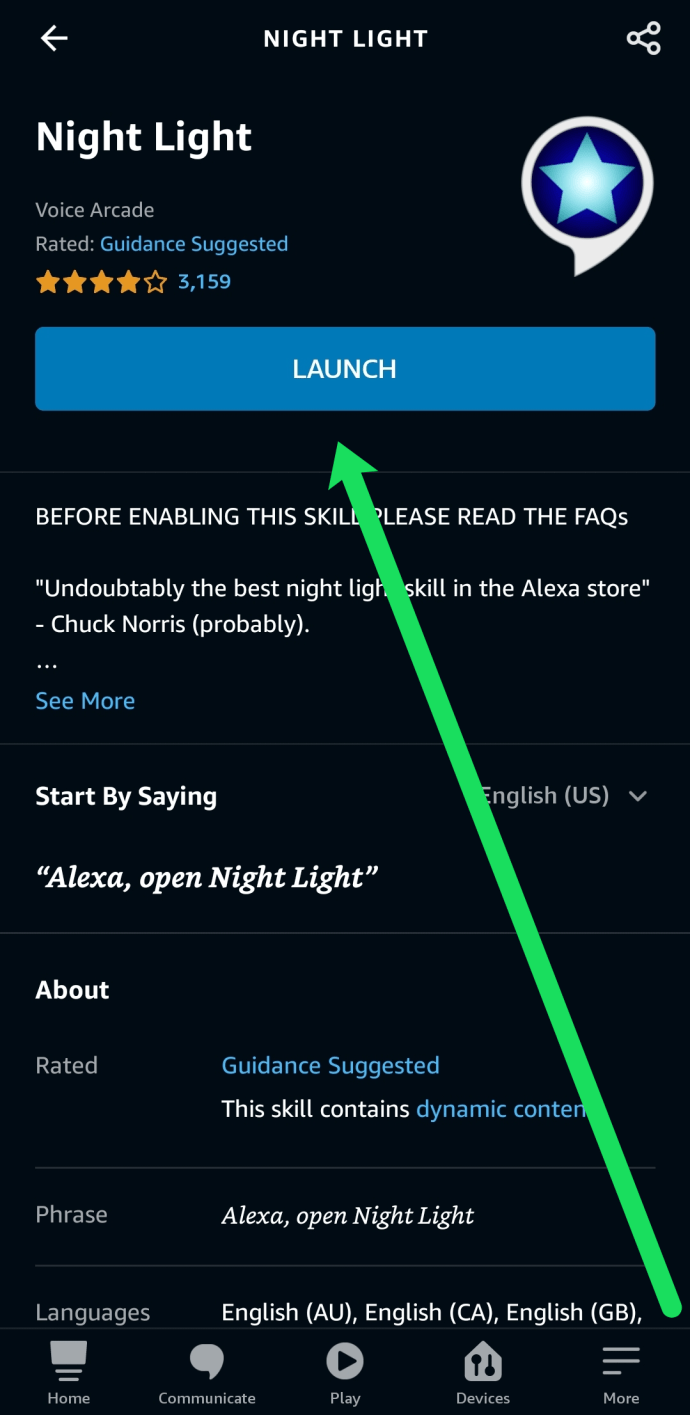
Aleshores, Alexa us explicarà com funciona.
Un cop instal·lat, només cal que digueu "Alexa, obre llum nocturna" per activar-lo. L'anell de llum a la part superior de l'Echo s'il·luminarà i es mantindrà encès fins que l'apagueu amb "Alexa, apagueu la llum nocturna" o simplement "Apaga l'Alexa". Això també funcionarà a l'Echo Show, però Alexa ho permetrà. saps que la llum nocturna només brillarà tant com ho permeti la bombeta interna.
També hi ha opcions de temps que podeu utilitzar, per exemple, "Alexa, obre la llum nocturna durant 30 minuts". Això manté l'anell de llum brillant durant mitja hora abans d'apagar-se. També s'ha pensat en desactivar la retroalimentació d'àudio. Així, cada vegada que l'enceneu o apagueu, Alexa no respon de manera audible. Només s'encén o s'apaga la llum.
Altres opcions de son per a Amazon Echo
Si necessiteu una mica més del vostre Echo a l'hora d'anar a dormir, hi ha un parell d'altres funcions útils que us poden agradar. Podeu configurar sons ambientals o sons per dormir i afegir un temporitzador per apagar-ho tot quan estiguis adormit.

Dormiu tranquil amb l'Echo
De la mateixa manera que heu afegit Night Light al vostre Echo per proporcionar una mica d'il·luminació, també podeu afegir-ne una anomenada Sleep Sounds. Aquesta habilitat està molt revisada i pot reproduir bucles ambientals per ajudar-vos a adormir-vos. Aquests sons inclouen la pluja, els trons, el foc, els ventiladors, els sons de la ciutat, els ocells i una gran varietat d'altres sons.
- Podeu afegir aquesta habilitat fàcilment.
- Obriu el vostre Alexa pp i seleccioneu Habilitats al menú.
- Cerca Sons del son.
- Instal·leu l'habilitat.
Un cop instal·lat, digues "Alexa, demana a Sleep Sounds que reprodueixi tempestes" o "Alexa, demana a Sleep Sounds que reprodueixi vent". Si no recordeu la llista, podeu demanar-la a l'aplicació amb "Alexa, demaneu una llista a Sleep Sounds". També podeu configurar un temporitzador amb "Alexa, atureu-vos d'aquí a 1 hora". També pots fer servir el valor predeterminat, "Alexa, configura un temporitzador de son durant una hora".
Contes per dormir amb l'Echo
Si teniu nens petits que tenen problemes per dormir, podeu ajudar-los amb un conte per anar a dormir. Una habilitat anomenada Contes curts abans d'anar a dormir reproduirà una de les diverses històries per ajudar-los a adormir-se. L'habilitat és fantàstica si teniu fills que no volen dormir o tenen problemes per dormir.
Activa el mode nocturn a l'Echo Spot
Si teniu un Echo Spot, podeu configurar un mode nocturn per ajudar-vos a dormir. Atenua la pantalla i redueix el fons perquè no sigui tan brillant. No tinc un Spot, però conec algú que en té, així que és com activar-lo.
- Fes lliscar el dit cap avall a la pantalla de Spot i selecciona Configuració.
- Seleccioneu Casa i rellotge i Mode nocturn.
- Activa el rellotge nocturn.
- Establiu una programació per configurar un temporitzador per al mode nocturn.
Fins i tot amb el mode nocturn activat, el Spot encara emet una mica de llum, de manera que el vostre quilometratge pot variar amb aquesta configuració.
Preguntes freqüents
Si tens més preguntes sobre el teu dispositiu Echo, segueix llegint!
L'habilitat d'Alexa no funciona. Què faig?
Si afegiu una habilitat i no funciona correctament, podeu arreglar-la fàcilment desactivant-la i tornant-la a habilitar. Podeu fer-ho visitant l'aplicació Alexa i tocant l'habilitat. Si toqueu "Configuració", podeu desactivar l'habilitat. A continuació, toqueu l'opció per tornar-la a activar.
Això soluciona la majoria dels problemes, però és possible que també tingueu l'habilitat connectada a la llar equivocada. Obriu l'habilitat i assegureu-vos que estigui connectat a la llar adequada.
Finalment, pot haver-hi un problema amb l'habilitat en si. Això vol dir que podeu esperar-ho o podeu eliminar l'habilitat i trobar-ne una altra que pugui funcionar millor.